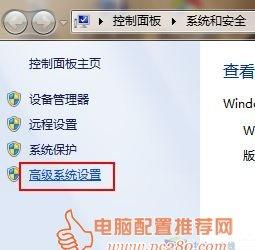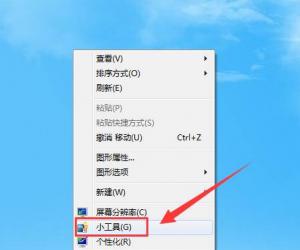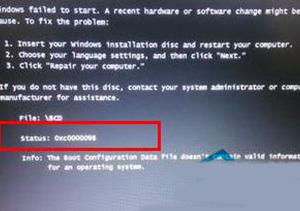电脑关机速度特别慢是怎么回事 电脑关机速度特别慢解决方法
发布时间:2017-07-13 17:11:15作者:知识屋
电脑关机速度特别慢是怎么回事 电脑关机速度特别慢解决方法 我们的生活中越来越离不开电脑,但在使用电脑的过程中总会遇到各种各样的问题。知识屋致力于给电脑小白朋友们介绍一些简单常用问题的解决方法,这次给大家介绍的是电脑关机速度特别慢解决方法。
1、首先要定期用杀毒软件检查电脑是否存在木马病毒或者恶意插件,如果存在及时清理,防止它们恶意程序占用系统资源,拖慢电脑关机速度。
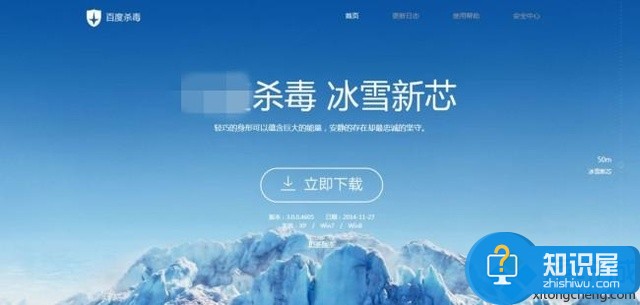
2、每次使用电脑时,及时用清理软件,如360安全卫士等,清理电脑中不必要的缓存和垃圾,并删除不常用的软件,进而减轻电脑缓存负担,加快关机速度。
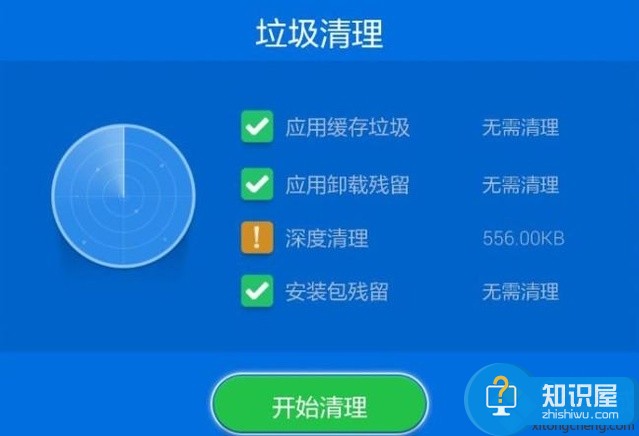
3、随时进行系统优化加速,或打开任务管理器,关掉后台不必要的程序,也可以防止为了关闭多余程序而增加关机时间。
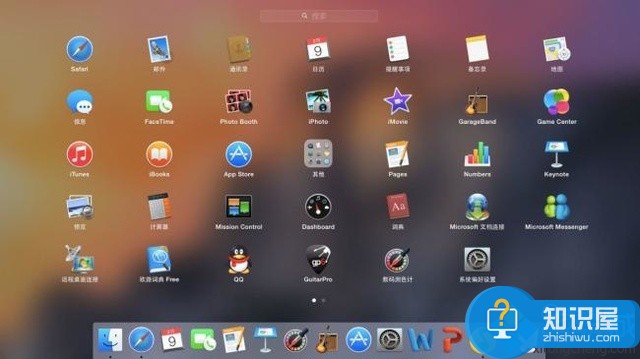
4、卸载C盘原有的一些软件程序,重新安装到D盘或其它盘,并且在以后安装新的软件时尽量避开C盘,进而释放C盘空间,加快关机速度。因为C盘是系统盘,程序太多会直接影响电脑关机速度。
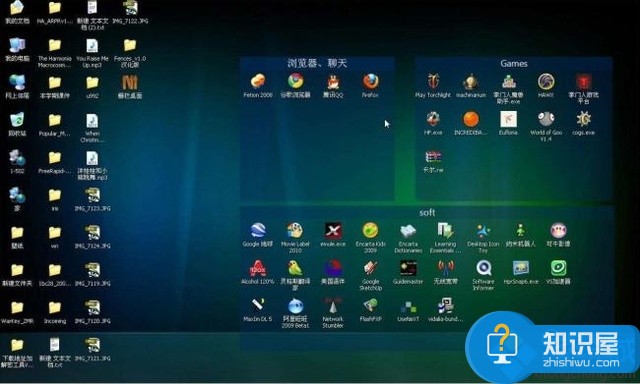
5、除了C盘的软件程序,还需要定期把C盘的图片、视频等文件资料移到D盘等其它盘或移动硬盘、U盘,包括“桌面文档”、"我的文档"及"共享文档'等文件夹,这样可以有效为C盘减肥,加快关机速度。
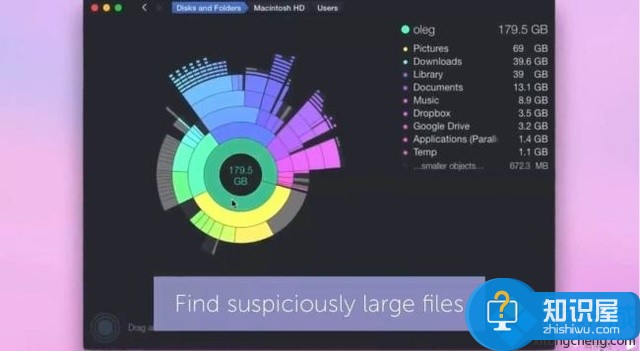
6、挑个整块时间打开电脑,整理各个磁盘碎片,这样可以让计算机根据加载频率调整优化的顺利,使其运行的更高效更快捷,从而加快关机速度。不过注意整理磁盘不宜过于频繁,否则会损坏硬盘,每两周或四周整理一次即可。
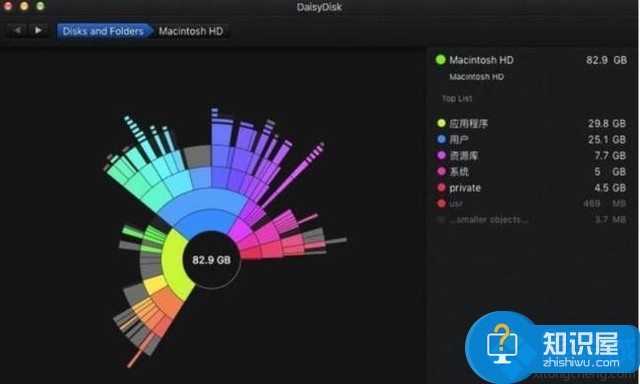
7、在每一次电脑关机前,先关掉电脑正在运行的程序或者文件,其中关闭浏览器之前要先关掉所有标签。如果没有关掉这些程序文件,相当于电脑在关机的时候还需要先结束掉这些程序,造成关机时间延长。
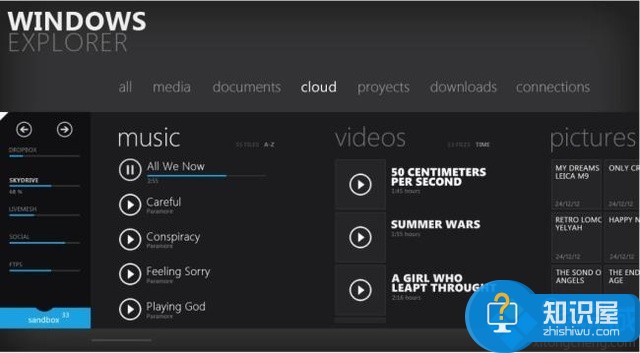
8、如果是有一定年龄的电脑,可以尝试进行系统还原,或者格式化C盘然后重装系统,这样可以完成只通过清理优化也无法完成的缩减C盘的任务,让机器恢复到最初的关机速度。

9、电脑关机慢还和电脑硬件配置有关,对于用了很久的机械硬盘,以及比较落后的处理器来说,关机自然慢。这时可以换上一块固态盘,或买一台新的电脑,那速度肯定马上就上去了。
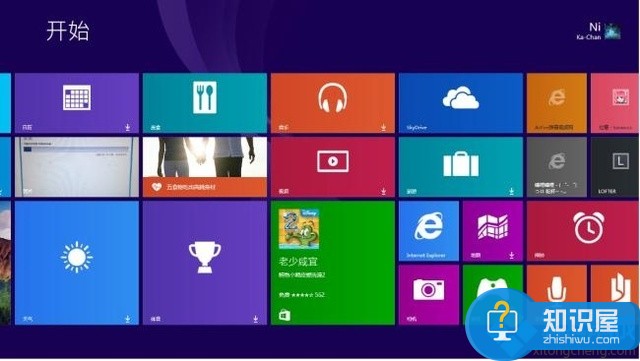
10、另外可能存在的问题是,关机时,系统正好要更新漏洞或者是正在安装新驱动,所以速度很慢。这是正常情况,因为很多程度而补丁的安装都需要在关机或者是开机的环境下进行的。

以上就是为您介绍的电脑关机速度特别慢解决方法,有兴趣的朋友可以试试以上方法,这些方法简单容易上手,希望对解决大家的问题有一定的帮助。
知识阅读
软件推荐
更多 >-
1
 一寸照片的尺寸是多少像素?一寸照片规格排版教程
一寸照片的尺寸是多少像素?一寸照片规格排版教程2016-05-30
-
2
新浪秒拍视频怎么下载?秒拍视频下载的方法教程
-
3
监控怎么安装?网络监控摄像头安装图文教程
-
4
电脑待机时间怎么设置 电脑没多久就进入待机状态
-
5
农行网银K宝密码忘了怎么办?农行网银K宝密码忘了的解决方法
-
6
手机淘宝怎么修改评价 手机淘宝修改评价方法
-
7
支付宝钱包、微信和手机QQ红包怎么用?为手机充话费、淘宝购物、买电影票
-
8
不认识的字怎么查,教你怎样查不认识的字
-
9
如何用QQ音乐下载歌到内存卡里面
-
10
2015年度哪款浏览器好用? 2015年上半年浏览器评测排行榜!